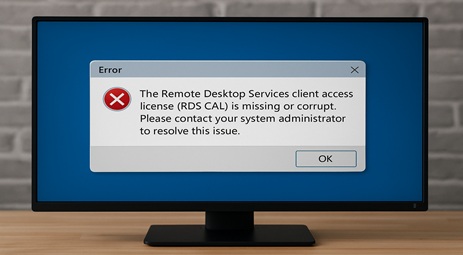
Si necesitamos realizar la activación de RDS CAL por Teléfono, en esta entrada explicaremos como activar las RDS CAL adquiridas en un contrato por volumen y daremos la solución a este mensaje, el cual es bastante común y realmente frustrante que nos puede aparecer al intentar activar las licencias de acceso de cliente (CAL) de servicios de Escritorio Remoto (RDS): ‘Los datos del acuerdo de licencia proporcionados a Microsoft no son válidos‘.
Este error nos impide la correcta instalación de las RDS CAL en el servidor de Escritorio Remoto. La causa del problema no son los datos de la licencia ni errores de entrada, sino errores temporales con los servidores de activación de Microsoft.
Solución al error ‘Datos del acuerdo no son válidos RDS CAL’
El mensaje de error ‘Los datos del acuerdo de licencia proporcionados a Microsoft no son válidos‘ nos indica de forma muy específica, que la información que introducimos en el asistente de licencias al activar las RDS CAL no coincide o hay un error con los registros de Microsoft para dicha licencia en particular.
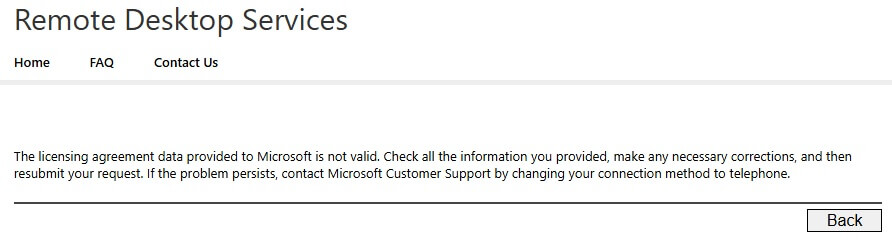
Esto no significa que la licencia sea inválida, sino que hay una discrepancia en la identificación de las mismas. La causa más común si estamos seguros de que hemos introducido la información correctamente suelen ser los servidores de activación de Microsoft.
Requisitos y verificación previa
Antes de proceder, tendremos que tener la siguiente información a mano, ya que un error en los mismos puede estar causando el problema:
- Servidor de licencias de RDS activado: El servidor de licencias debe estar previamente activado a través del asistente, si no sabes como puedes seguir el siguiente procedimiento.
- Número de licencia: Localice el número exacto de la licencia. Este puede ser un número de licencia o un número de contrato, dependiendo del tipo de adquisición.
- Cantidad de licencias: Saber el número exacto de RDS CAL de Usuario o Dispositivo que deseamos instalar.
Activación de RDS CAL por Teléfono
Primero tendremos que cambiar el método de conexión de nuestro servidor para completar la activación vía telefónica.
Iniciar el asistente y seleccionar el método de conexión
- Abriremos el administrador de licencias de Escritorio remoto.
- Daremos clic derecho sobre el servidor de licencias y seleccionaremos ‘Instalar licencias’.
- Siga las instrucciones iniciales hasta que el asistente nos pida seleccionar el método de conexión.
- Seleccionaremos teléfono y continuaremos.

Obtener el código de identificación del servidor
En la siguiente pantalla, nos encontraremos que el asistente nos mostrará dos elementos cruciales para realizar la llamada:
- Ubicación: Seleccionaremos el país o región donde se encuentre para obtener el número local de Microsoft, para España es +34 900 150 889
- ID del servidor de licencias: Encontraremos una serie de dígitos (35 dígitos) que identifica de forma única a su servidor. Anote cuidadosamente este código, ya que tendremos que proporcionarlo.

Contactar a Microsoft e intercambiar códigos
- Llame al número de teléfono proporcionado por el asistente para su región en específico.
- Siga las indicaciones automatizadas y seleccione la opción para la Activación de licencias por volumen o servicios de Escritorio Remoto.
- En caso de poder hablar con un representante de soporte, seleccione dicha opción.
Proporcione los datos solicitados:
- ID del servidor de licencias (obtenido anteriormente).
- Número de contrato (el número de licenciamiento que falló en la validación automática).
- Número de autorización.
- Nombre y organización.
El representante de soporte de Microsoft nos proporcionará un License Pack ID (código de activación) anótelo.
Vuelva a la ventana de instalación de licencias de RDS, ahora el asistente tendrá un campo de entrada para los códigos. Introduzca el código en los bloques correspondientes y pulse sobre Finalizar.
El servidor de licencias debería confirmar la instalación exitosa de sus CAL de RDS, resolviendo definitivamente el error de validación.
¿Por qué este método funciona?
El método telefónico anula la validación automática y estricta del asistente de licencias. Al hablar con un agente, utiliza una herramienta interna de Microsoft que permite la verificación manual, haciendo posible la instalación de las RDS CAL.
